A diferencia de rotar una capa, el proceso de rotar una selección en Photoshop es un poco diferente. Dependiendo de si desea rotar la selección sola o la selección más su contenido, necesitará dos métodos diferentes. ¡Afortunadamente, aprenderá ambos en este tutorial!
Cómo rotar una selección en Photoshop
Opción 1: usar la herramienta Mover y los controles de transformación
El primer método que puede usar para rotar una selección es usar la herramienta Mover (V) y la herramienta Transformar. Este método es rápido y fácil, pero eliminará la selección de la capa, lo que significa que probablemente habrá un agujero en la imagen que deberá llenar después de rotar la selección.
Este método funcionará independientemente del tipo de selección que esté utilizando: las Herramientas de marco (M), la Herramienta de lazo (L), la Herramienta de selección de objetos (W) y la Herramienta de selección rápida (W) harán selecciones que puede rotar.
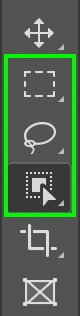
Seleccione la herramienta que le gustaría usar y haga una selección en su proyecto o imagen. Usaré la Herramienta de selección de objetos (W) para mi ejemplo.
Luego, dibujaré la selección alrededor de un objeto en mi imagen o haga clic en un objeto que Photoshop identifique (con la herramienta de selección de objetos, los objetos identificados mostrarán un borde rosado cuando pase el mouse sobre ellos).
Una vez que haya hecho una selección, las hormigas marchando aparecerán alrededor de la selección activa.
Ahora, cambie el Mover herramienta presionando la tecla V o haciendo clic en el icono.
Desde allí, mueva el cursor justo fuera de la esquina del cuadro de transformación y verá el cursor se convierte en un ícono de rotación.
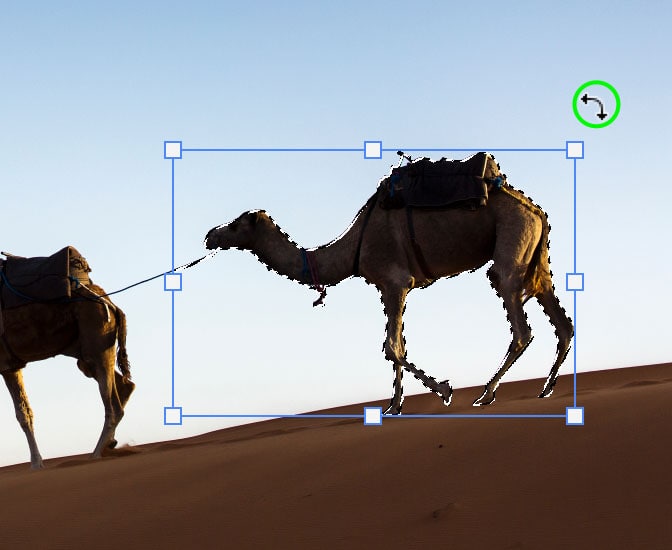
Luego puede arrastrar para rotar la selección en la dirección que desee.
Presiona Control + D (Win) o Comando + D (Mac) para deseleccionar la selección después de rotarla y moverla.
Cuando rotas (o mueves) la selección, notarás que se cortará fuera de su área, dejando un hueco donde solía estar la selección original. Puede completar esto como desee, utilizando el relleno según el contenido, duplicando la capa o utilizando otro método para completar el espacio en blanco.
De lo contrario, puede usar el siguiente método para rotar una selección sin cortar partes de la capa.
Opción 2: usar un canal alfa
El otro La forma de rotar una selección es guardarla como un nuevo canal, ya que esto no eliminará la selección de su imagen, sino que creará una nueva selección con la misma forma y tamaño que el área seleccionada.
Luego, puede rellenar y mover la selección alrededor de su imagen sin dejar un agujero donde solía estar. Esta es la mejor opción si está tratando de llenar una selección de un objeto o una forma con texto o color.
Primero, haga su selección usando la herramienta de selección que prefiera y asegúrese de que esté activa con las hormigas que marchan lo rodean.

Luego, dirígete a Canales. Si no ve la pestaña Canales, vaya a Ventana > Canales, y aparecerá la pestaña.
Luego, en la parte inferior del panel, haga clic en el icono de máscara para guardar la selección como un nuevo canal.
Verá el nuevo canal en la parte inferior de la pila en el panel Canales como Alfa 1. Anule la selección usando Control + D (Windows) o Comando + D (Mac). Haga clic en este nuevo canal y verá que la imagen cambia para que lo único visible sea el contorno de su selección.
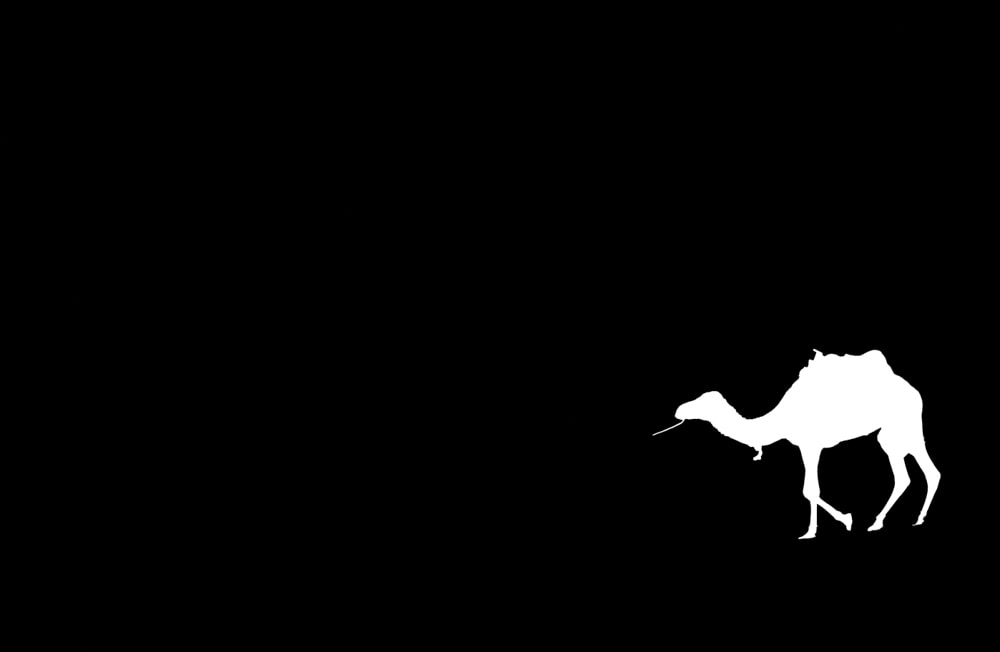
Luego, cambie la Herramienta de Transformación usando Control + T (Windows) o Comando + T (Mac). El cuadro de transformación aparecerá alrededor del objeto.
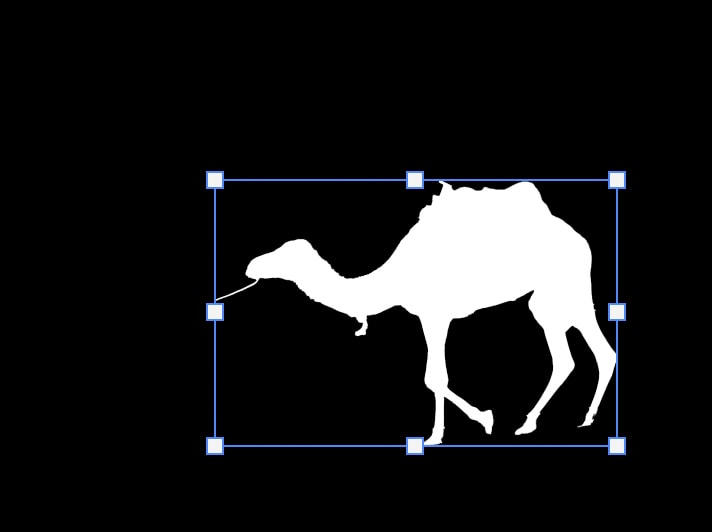
Luego, puede girar la máscara colocando el cursor justo fuera de la esquina de la selección y arrastrándolo.
Verás que la selección gira y puedes moverla por el documento o incluso escalarla si lo necesitas. Sin embargo, no verá el resto de la imagen, solo la selección en blanco.
Una vez que haya rotado la selección de la manera que desea, seleccione el Herramienta Mover (V) y luego mantenga presionada Control (Windows) o Comando (Mac) y haga clic en el nuevo miniatura del canal alfa. Esto volverá a seleccionar el objeto que se muestra en el área blanca.
Luego, regrese al canal de color RGB en la pestaña Canales haciendo clic en él para volver a habilitar el color.
Verá la selección rotada con la imagen a todo color y la selección original permanece, lo que significa que no habrá ningún recorte área en su proyecto. Si desea continuar moviendo la selección, simplemente haga clic de nuevo en el canal alfa 1 en la pestaña Canales y cambie la herramienta de movimiento (V).
Una vez que esté satisfecho con la posición de la selección, puede volver al Panel de capas y completar la selección como desee.
¡Feliz edición!